Päivitetty huhtikuu 2024: Älä enää saa virheilmoituksia ja hidasta järjestelmääsi optimointityökalumme avulla. Hanki se nyt osoitteessa linkki
- Lataa ja asenna korjaustyökalu täältä.
- Anna sen skannata tietokoneesi.
- Työkalu tulee silloin Korjaa tietokoneesi.

Kun yrität muodostaa yhteyden Teamsiin, virhekoodi 80090030 saattaa joskus näkyä näytöllä. Tämä virhe osoittaa, että "tämän salauspalveluntarjoajan tarvitsema laite ei toimi".
Tämä tapahtuu yleensä silloin, kun Windows 10 -tietokone ei voi tallentaa tai noutaa Microsoftin kirjautumistietoja. Yksi tapa ratkaista tämä ongelma on poistaa kaikki kirjautumistiedot Credentials Manager -ohjelmasta. Sukellellaan ja selvitetään, millä menetelmillä voit korjata tämän virheen.
Mikä aiheuttaa Outlookin virhekoodin 80090030?

Päivittäminen Office 365 Businessiin: Tämä ongelma ilmenee enimmäkseen MS Outlook päivitettäessä Office 2016 Standalone -järjestelmästä Office 365 Businessiin päivitysprosessin kautta.
Siirretty kone: Useiden tutkimusten jälkeen havaitsimme, että tämä ongelma ilmenee, kun käyttäjä työskentelee koneella, jota ei ole alun perin yhdistetty Office 365: een. Tämä koskee vain käyttäjiä, jotka on siirretty alustalta toiselle.
TPM ei toimi kunnolla: tekniset viranomaiset ovat ilmoittaneet, että TPM -avaimet ovat pääasiassa vastuussa tästä virheestä. Siksi TPM ei voi toimia kunnolla ja MS Outlook näyttää saman virheen.
Kuinka korjata Outlookin virhekoodi 80090030?
Huhtikuun 2024 päivitys:
Voit nyt estää tietokoneongelmat käyttämällä tätä työkalua, kuten suojataksesi tiedostojen katoamiselta ja haittaohjelmilta. Lisäksi se on loistava tapa optimoida tietokoneesi maksimaaliseen suorituskykyyn. Ohjelma korjaa yleiset virheet, joita saattaa ilmetä Windows -järjestelmissä, helposti - et tarvitse tuntikausia vianmääritystä, kun sinulla on täydellinen ratkaisu käden ulottuvilla:
- Vaihe 1: Lataa PC-korjaus- ja optimointityökalu (Windows 10, 8, 7, XP, Vista - Microsoft Gold Certified).
- Vaihe 2: Valitse “Aloita hakuLöytää Windows-rekisterin ongelmat, jotka saattavat aiheuttaa PC-ongelmia.
- Vaihe 3: Valitse “Korjaa kaikki”Korjata kaikki ongelmat.
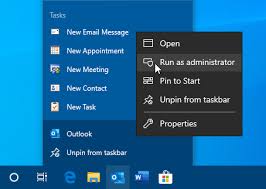
Käytä komentokehotetta
- Kirjoita hakupalkkiin Komentokehote.
- Napsauta hakutuloksissa hiiren kakkospainikkeella komentokehotetta.
- Valitse Suorita järjestelmänvalvojana.
- Kirjoita komentokehotteeseen seuraavat komennot. Muista korvata xxxx -arvo tuoteavaimella:
CD C: \ Ohjelmatiedostot (x86) \ Microsoft Office \ Office16
cscript ospp. vbs /dstatus
cscript ospp.vbs /unpkey: xxxx - Tässä vaiheessa olet poistanut tarpeettomat tuotetiedot onnistuneesti.
- Käynnistä Microsoft Office 365 uudelleen nähdäksesi, jatkuuko ongelma.
Poista TPM käytöstä
- Valitse Käynnistä -> Kaikki ohjelmat -> Lisävarusteet.
- Napsauta Suorita-painiketta.
- Kirjoita tekstikenttään tpm. MSC.
- Avaa TPM -ohjauskonsoli painamalla Enter -näppäintä.
- Kun Käyttäjätilien valvonta -valintaikkuna tulee näkyviin, vahvista toimintasi ja napsauta Seuraava.
- Siirry kohtaan Toiminnot ja valitse Poista TPM käytöstä.
Poista ADAL for Outlook käytöstä
- Sulje näkökulmat.
- Kirjoita hakukenttään Regedit ja paina Enter.
- Siirry kohtaan HKEY_CURRENT_USER \ Software \ Microsoft \ Office16.0 \ CommonIdentity.
- Etsi REG_DWORD ja aseta EnableADAL arvoksi 0.
Asiantuntijavinkki: Tämä korjaustyökalu tarkistaa arkistot ja korvaa vioittuneet tai puuttuvat tiedostot, jos mikään näistä tavoista ei ole toiminut. Se toimii hyvin useimmissa tapauksissa, joissa ongelma johtuu järjestelmän korruptiosta. Tämä työkalu myös optimoi järjestelmäsi suorituskyvyn maksimoimiseksi. Sen voi ladata Napsauttamalla tätä
Usein kysytyt kysymykset
Kuinka voin korjata virhekoodin 80090030 “Luotettu alustamoduuli ei toiminut”?
- Tyhjennä selaimesi välimuisti, historia ja evästeet.
- Poista sitten kaikki selaimeesi tallennetut komento- ja työpöytäsalasanat.
- Kirjaudu ulos ja poista Teams. Käynnistä tietokoneesi uudelleen.
- Lataa sovellus uudelleen.
Kuinka korjaan luotetut alustamoduulit Windows 10: ssä?
- Avaa Windows Defender Security Center -sovellus.
- Valitse Laitteen suojaus.
- Valitse Suojausprosessorin tiedot.
- Valitse Suojausprosessorin vianmääritys.
- Valitse Tyhjennä TPM.
- Sinua kehotetaan käynnistämään tietokone uudelleen.
- Kun olet käynnistänyt tietokoneen uudelleen, TPM valmistetaan automaattisesti Windowsin käyttöön.
Kuinka korjaan Trusted Platform Module -virheen?
Vieritä Laitehallinnassa alas "Suojauslaitteet" -osaan ja laajenna valikko. Napsauta hiiren kakkospainikkeella Trusted Platform Module 2.0 ja valitse Poista laite. Napsauta vahvistusikkunassa Poista asennus. Käynnistä tietokoneesi uudelleen.


